ppt播放顺序怎么调整?当我们做好的幻灯片,有些顺序觉得不恰当,但是又不想修改幻灯片,那么ppt模板的播放顺序该怎么设置呢?下面小编带来详细的方法。
首先打开一个ppt文件。点击菜单栏中的“幻灯片放映”
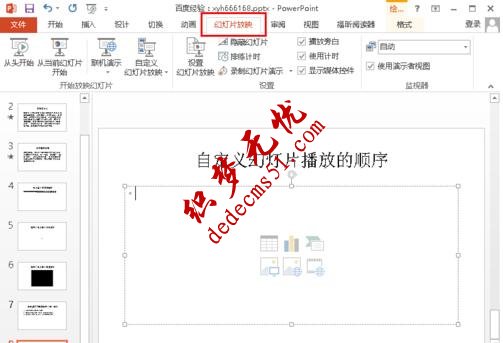
在幻灯片放映下面的工具栏中点击“自定义幻灯片放映”,接着再继续点击“自定义放映”
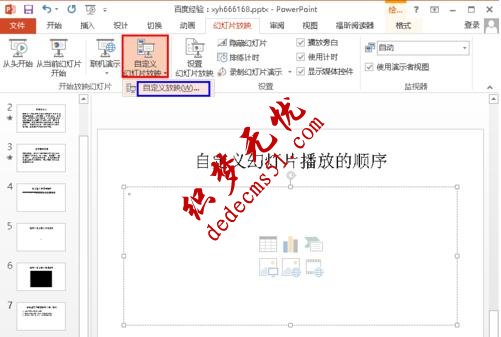
点击“自定义放映”后,就打开“自定义放映”设置对话框,点击右上角的“新建”,建立一个新的播放方式
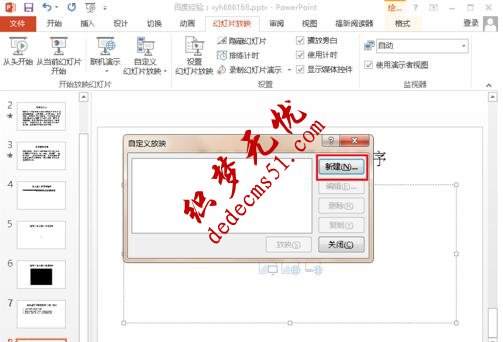
在左上方可以给我们的这个播放方式定义一个名称,在左边的的列表中显示我们每张幻灯片的主题名称,我们就是通过这个来修改播放顺序的
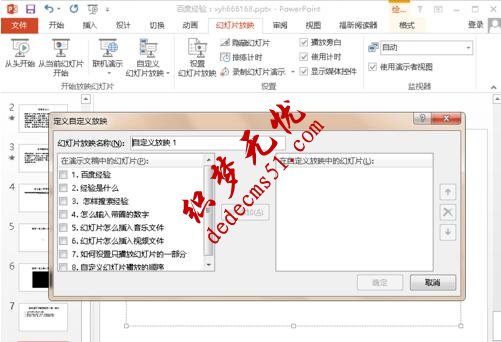
在左边的幻灯片列表中点击勾选我们要设置为第一张播放的幻灯片,点击添加就可以将我们选择的幻灯片添加到右边的列表中,右边列表中显示的顺序就是我们自定义的幻灯片播放顺序
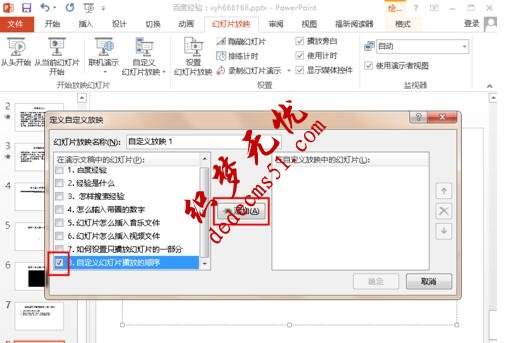
所有的需要播放的幻灯片添加到右边的列表后,点击右下角的确定按钮完成设置,这样当我们后面播放幻灯片的时候,就会按照我们上面自定义的播放顺序播放了
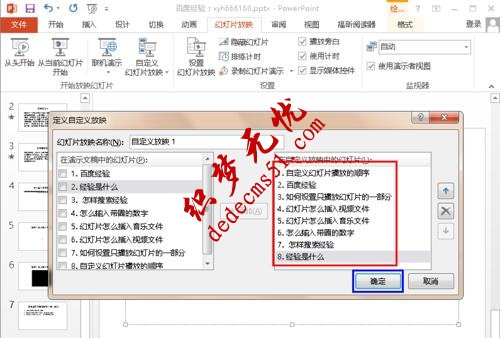
版权声明: 本站资源均来自互联网或会员发布,如果侵犯了您的权益请与我们联系,我们将在24小时内删除!谢谢!
转载请注明: ppt怎么设置放映顺序